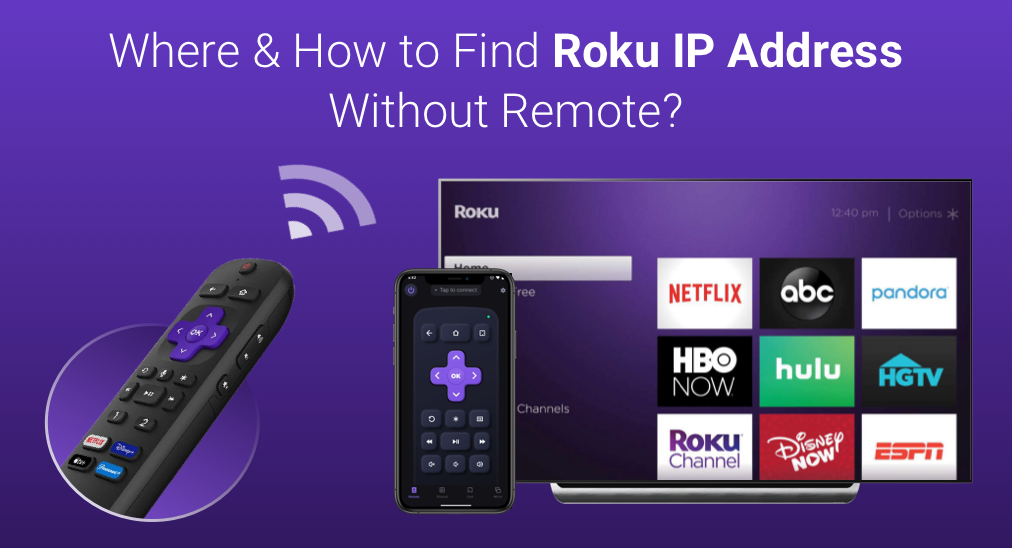
リモコンアプリなしでRokuのIPアドレスを見つける方法?リモコンアプリがなくてもRokuデバイスのIPアドレスを見つけるための複数のユーザーフレンドリーな方法が存在します。さらに、WiFiなしでRokuのIPアドレスを見つける方法についてもこの投稿で探ります。
目次
リモコンアプリなしでRokuのIPアドレスを見つける方法は?
ルーターIPアドレスは、Rokuデバイスがホームネットワークに接続されると割り当てられる一意の識別子です。接続の問題が発生している場合、IPアドレスを知ることで、RokuデバイスがWi-Fiに正しく接続されているかどうかを判断するのに役立ちます。Roku IPアドレスはどこで見つけることができますか?一般的なRoku IPアドレスの場所には以下が含まれます:
- ロクの設定メニュー
- Rokuアプリ
- ブラウザー拡張機能
- ルーターダッシュボード
- ルクのサポートのフィードバック
Roku TV の背面にIPアドレスはありますか? いいえ、テレビの背面にはRokuのIPアドレスはありません。Rokuデバイスはネットワークに接続されると、IPアドレスを持ちます。リモコンアプリなしでRokuのIPアドレスを見つける方法は? リモコンアプリがなくても、簡単にRokuデバイスのIPアドレスを取得できます。
方法1. 設定メニューからRoku IPアドレスを見つける
Roku TVのIPアドレスは設定メニューに表示されており、あなたはそれを利用できます。 仮想Rokuコントローラー 物理コントローラーにアクセスできない場合にメニューにアクセスする方法。
ステップ1. お使いのスマホにRokuリモコンアプリをダウンロードし、Rokuデバイスと同じネットワークを使用しているときに、画面上の指示に従って接続を設定してください。
リモコンアプリをダウンロードしてRoku TVを操作する
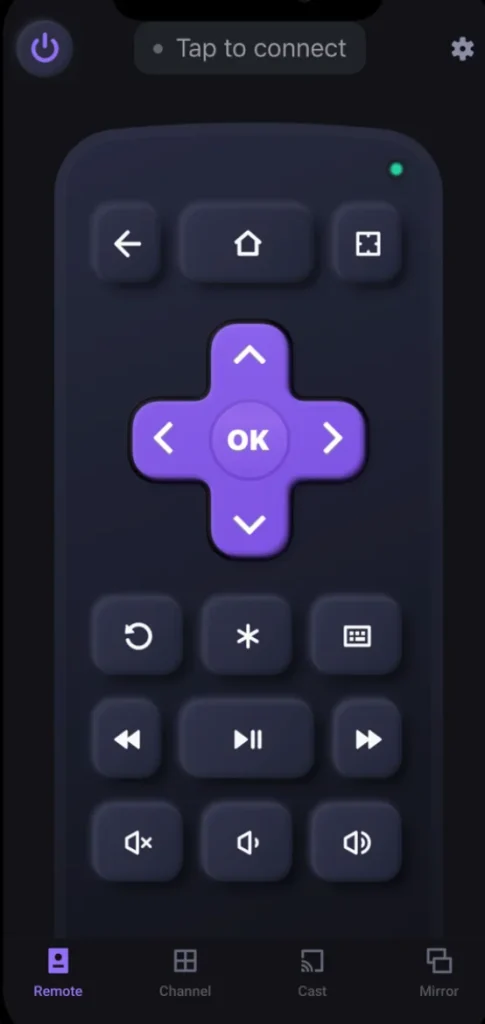
ステップ2. 押してください ホーム リモコンアプリのボタンを押します。 次に、それを使用して移動します。 設定 > ネットワーク > About.
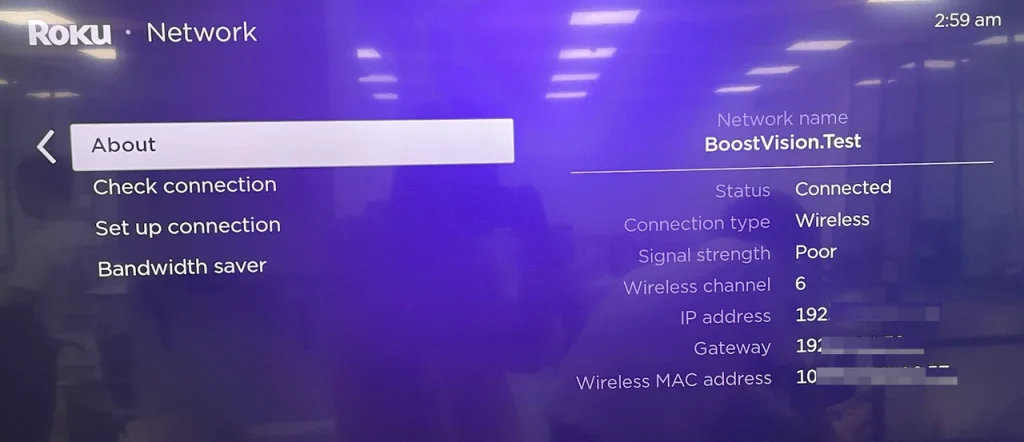
ステップ3. 画面上の情報、IPアドレスを確認してください。
方法2. RokuアプリでRokuのIPアドレスを見つける
リモコンなしでRoku TVのIPアドレスをどこで見つけるか?Roku TVのIPアドレスはRokuアプリにも表示されます。Rokuモバイルアプリを通じてRoku IPアドレスを見つける方法は次のとおりです。
ステップ1. モバイルアプリをRokuストリーミングデバイスに接続します。
ステップ2. 内側の デバイス tab, tap the ... 接続されているRokuデバイス用。
ステップ3. タップしてください。 システム情報を表示 ポップアップメニューで。
ステップ4. システム情報画面でIPアドレスを確認します。
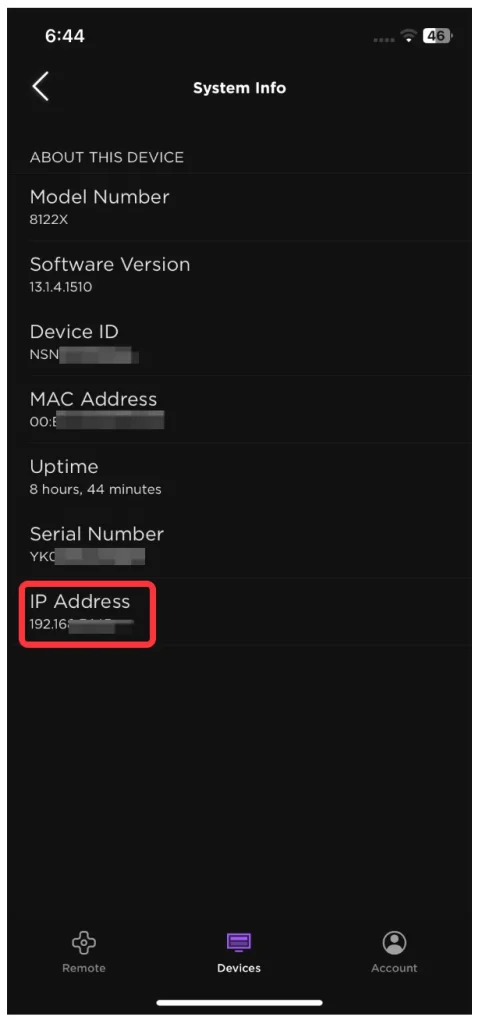
方法3. ルーター管理パネルでRokuのIPアドレスを見つける
リモコンなしでRokuのIPアドレスを見つける方法は?Rokuがルーターのネットワークに接続されている場合、ルーターを通じてTCL Roku TVのIPアドレスを見つけることができます。
ステップ1. パソコンでブラウザを開き、あなたの ルーターのIPアドレス. ルーターのアドレスは通常、ルーターに印刷されている192.168.1.1のようなものです。
ステップ2。ルーターの背面にあるユーザー名とパスワードを使用して、ルーター管理インターフェースにログインします。
ステップ3。チェックリストを確認してください。 接続されたデバイス RokuとIPアドレスが表示されている場所です。
方法4. ブラウザー拡張機能を使用してRoku IPアドレスを見つける
リモコンなしで他の方法でRokuのIPアドレスを見つける方法は?ブラウザ拡張機能のRemokuを使って、RokuのIPアドレスを見つけることができます。しかし、この方法には欠点があります。それは、ネットワークのIPアドレスが192.168.1に似ている場合にのみ機能することです。
拡張機能は、Google Chrome、Firefox、Internet Explorerを含む主流のブラウザで動作します。ここでは、Google Chromeの拡張機能を使用してRokuのIPアドレスを見つける方法を示します。
ステップ1. オープン Google Chrome ラップトップで 空白 拡張機能。
- SEARCH 空白 ブラウザで最初の検索結果を開きます。
- クリック クロムに追加 ボタンを押して、画面の指示に従ってください。
- ブラウザの右上に黒い四角形の中に「R」と表示される拡張機能アイコンが現れたら、それをクリックして起動してください。

ステップ2。小さなウィンドウが現れ、そこで切り替えます。 設定 タブをクリックしてください。 Scan ボタンは「How Many Rokus?」の隣にあります。
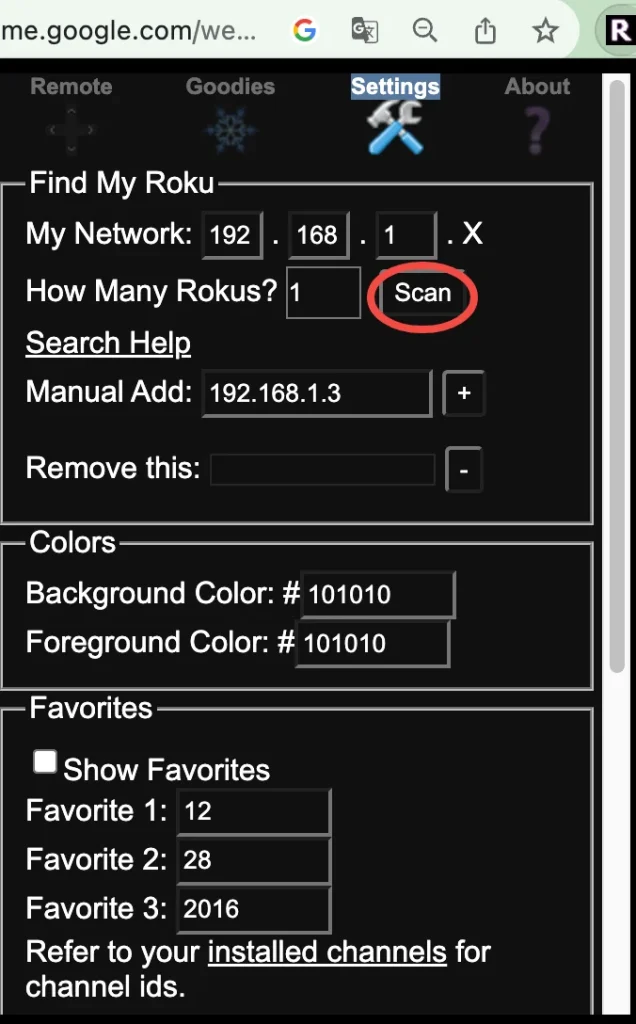
ステップ3. 拡張機能がRokuのIPアドレスを表示するのを待ちます。拡張機能が動作している場合、Rokuの名前とそのIPアドレスの一覧が表示されます。
方法5. シリアル番号でRokuのIPアドレスを見つける
リモコンアプリなしでRokuのIPアドレスを見つける方法は?Rokuサポートから関連情報を得ることもできます。ただし、前提としてRokuのシリアル番号を知っている必要があります。Rokuのシリアル番号は、Rokuデバイスに割り当てられたユニークな識別子であり、IPアドレスを見つけるなど、さまざまなサポートやセットアップ作業で使用できます。
Rokuのシリアル番号は、さまざまな場所で見つけることができます:
- Rokuデバイスでは: シリアル番号は通常、ストリーミングデバイスの背面または底面にあるラベルに印刷されています。
- 設定メニューで: に行く 設定 > システム > About リモコンアプリを使用して。
- 箱に: まだ元のパッケージがある場合、箱にシリアル番号が印刷されています。
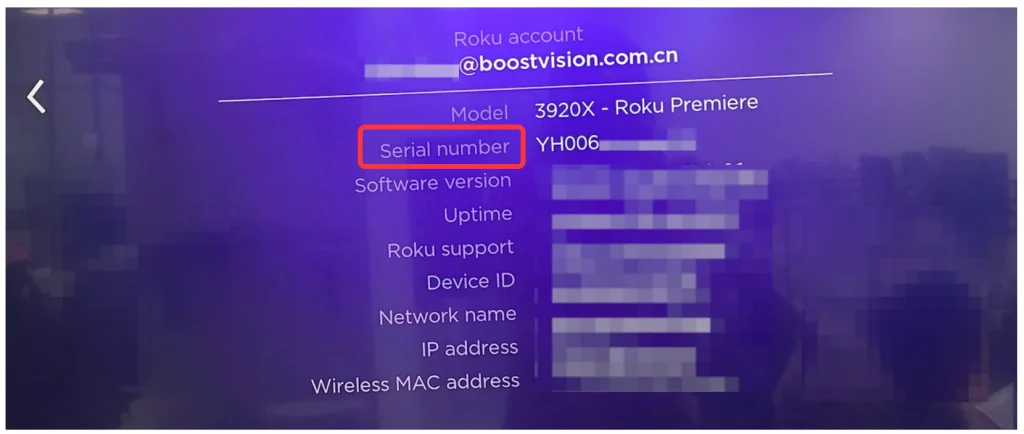
シリアル番号でRokuのIPアドレスを見つける方法のFAQ。Rokuのシリアル番号を取得したら、それを使用してカスタマーサポートに連絡し、RokuのIPアドレスを取得してください。
WiFiなしでRokuのIPアドレスを見つける方法は?
申し訳ありませんが、WiFi接続なしでRokuのIPアドレスを見つけることはできません。上記のように、IPアドレスはネットワーク接続があるときにデバイスに割り当てられるため、あなたの RokuがWiFiに接続されていません。、IPアドレスを取得できません。
RokuのIPアドレスを取得するには、デバイスを利用可能なワイヤレスネットワークに接続します。また、Rokuがイーサネットをサポートしている場合は、ルーターに直接接続し、ネットワーク設定を確認します。
最終的な考え
リモコンなしでRoku ExpressのIPアドレスを見つけるには、リモコンアプリで設定メニューにアクセスするか、RokuアプリまたはRemoku拡張機能で提供される情報を確認するか、ルーターの管理パネルにアクセスしてください。これらのどれも役に立たない場合は、シリアル番号を使用してRokuデバイスのIPアドレスを見つけてください。リモコンなしでシリアル番号でRokuのIPアドレスを見つける方法は?Rokuのシリアル番号でRokuサポートに連絡してください。
RokuのIPアドレスをリモコンアプリなしで見つける場所のFAQ
Q: RokuのIPアドレスを手動でどうやって見つけるのですか?
リモコンがある場合は、Rokuデバイスの設定 > ネットワーク > 情報に移動して、RokuのIPアドレスを確認してください。リモコンなしの場合は、リモコンアプリ、Rokuアプリ、Remoku拡張機能、またはルーターの管理パネルを使用して、設定メニューから情報を取得できます。さらに、Rokuのシリアル番号でRokuサポートに連絡することもできます。
Q: RokuのテレビのIPアドレスをWi-Fiなしでどうやって見つけますか?
IPアドレスは、Rokuのテレビがネットワーク接続を持っている場合に利用可能です。従って、Wi-FiなしでIPアドレスを見つけるには、Rokuをイーサネットケーブルを通じて有線ネットワークに接続し、設定 > ネットワーク > についてに移動します。
Q: Rokuのリモコンアプリを紛失した場合、どうすればよいですか?
Rokuリモコンが見つからない場合、BoostVisionのRokuデバイス用リモコンアプリやユニバーサルリモコンのような仮想リモコンでRokuストリーミングデバイスを操作できます。視聴が終わったら、Rokuリモコンを探してみてください。それはソファのクッションの中に滑り込んだり、置き忘れたりするかもしれません。一度見つけたら、特定の場所を決めてそこに置いて、使用後は必ずそこに戻すようにしましょう。
Q: シリアル番号を使用してリモコンアプリなしでRokuのIPアドレスを見つける方法のFAQ。
デバイスの背面または底面、または元のパッケージでRokuのシリアル番号を見つけてください。あるいは、リモコンアプリを使用して移動することもできます。 設定 > システム > About シリアル番号を見つけるためには。Rokuのシリアル番号を取得したら、それをカスタマーサポートに提供してRokuのIPアドレスを取得してください。








